
初めまして、DJ/トラック・メイカーのKO3です。今月から全4回にわたり、僕が使用しているDAWのIMAGE-LINE FL Studioで使える楽曲制作テクニックを紹介していきます。第1回は、楽曲の顔とも言えるボーカルにフォーカス。簡単にできる基本的なボーカルの処理について解説していきます。
Fruity Peak Controllerを使ってリバーブのウェット量に動きを出す
ミックスで重要なのは、不要な帯域をカットして聴かせたい部分をより鮮明に聴こえるようにすること。僕は味付け前の下準備としてFruity Parametric EQ 2を使い、不要な低域と突出している帯域を削ります。
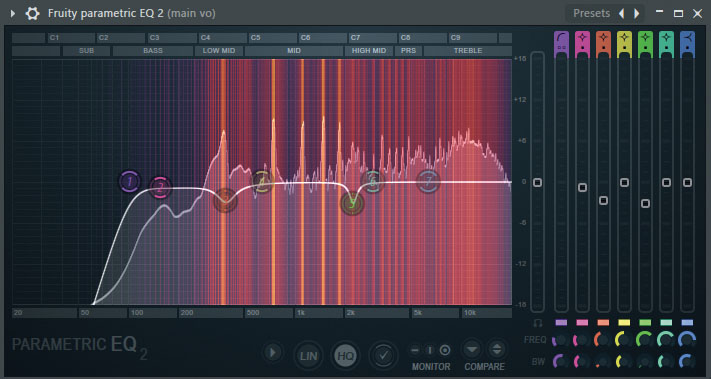
まずBand 1を右クリックし、Type→High passを選択。100~200Hzくらいまでの余分な低域をカットします。Fruity Parametric EQ 2のアナライザーは再生時に強く出ている周波数が濃い色で表示されるので、強く出過ぎている部分を探り、対応しているバンドのゲインを若干下げていきます。特に2~4kHz辺りはほかの楽器とかぶりやすいため、注意深く聴いてみてください。下げ過ぎてしまうとボーカルの持っている力強さを失ってしまうので、カットは-3dBほどに抑えます。
次に、Fruity Multiband Compressorでコンプレッションしていきます。コンプを使うことにより、ダイナミクス(音量の振り幅)を滑らかにし、まとまりのある歌に仕上げることが可能です。Fruity Multiband Compressorでは帯域を3つに分け、それぞれで違うコンプの設定ができます。この特性を生かすことで、ディエッサーとして機能させてみましょう。HIGH BANDのTHRESを0dBにし、RATIOを5.0:1~6.0:1に設定。再生しながらTHRESをコンプがかかる地点まで下げていきましょう。耳に痛い歯擦音を減衰させることでスッキリとした音像に仕上がります。
深みのあるボーカルにするため、空間系エフェクトをかけていきます。トラックにはFruity Reeverb 2をインサート。低域をカットするL.CUTノブを500Hz辺りまで上げ、SIZE(ルーム・サイズ)は広め、DEC(ディケイ)を3~5sに設定します。しかし、ただリバーブをかけただけではボーカルの持つ豊かな表現力がぼやけてしまいますし、動きが無くてつまらないので、FL Studioの便利機能Fruity Peak Controllerを使い、よりまとまりのある空間を生み出していきましょう。
Fruity Reeverb 2の下段にFruity Peak Controllerをインサートし、Fruity Reeverb 2のWETを右クリック。表示されたメニューからLink to Controller…を選択するとRemote control settings画面が開くので、Internal controllerでPeak ctrl – Peakを選択し、Acceptをクリックします。こうすることで、Fruity Reeverb 2のWETをFruity Peak Controllerで制御できるようになりました。
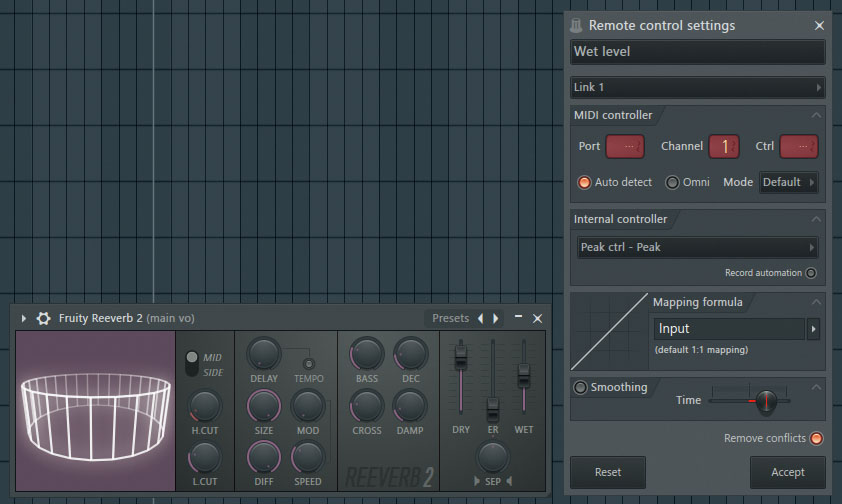
Fruity Peak Controllerに戻り、Peak側のBASEを上げてVOLを-200%まで下げると、ボーカルの音量に合わせてリバーブ量が下がるようになります。PeakのカーブをコントロールするTENSIONとDECAYを操作して緩やかにかかるよう調整しましょう。こうすることでボーカルに張り付くようなリバーブ・サウンドが作れます。
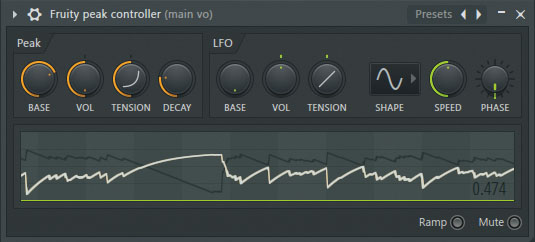
Pitch Shifterで全体のピッチを変更。キーに合うようにPitcherで補正する
近年はSpliceなどのサンプル販売サービスが発展し、より手軽に歌ものトラックを制作できるようになりました。そういった素材のボーカルにはハモリのパートが無いことが多いですが、FL Studio内で簡単にハモリを作成することができるので紹介します。
まずハモリを作りたいサンプルを複製し、ハモリのMixer Trackを追加してアサイン。Pitch Shifterをインサートし、PITCHフェーダーでピッチを変更します。±3〜5(半音)くらいにするのが無難で、今回は+5にしました。FORMANTの値を変えると、最近のEDMシーンでよく聴くボーカルを得ることができます。
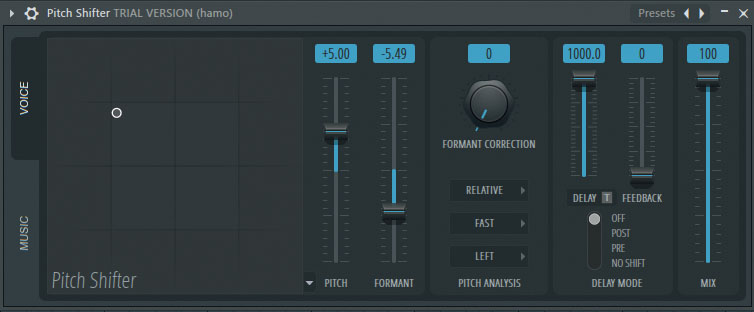
とは言え、このままでは楽曲のキーに合わない音が出てくるので、Pitch Shifterの下段にピッチ補正プラグインのPitcherをインサート。上段でキーの指定、SPEEDノブでピッチ補正速度を変更でき、FASTに近付くほど強いかかり具合になります。
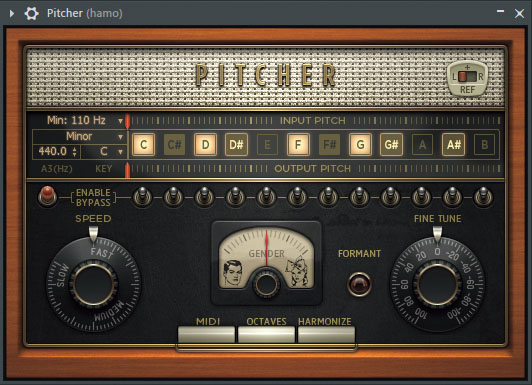
さらに、ハモリ・パートの広がりを表現したいのでエフェクト・スロット後段にFruity Stereo Enhancerを追加しましょう。これはステレオ感を調整できるプラグインで、左側のSTEREO SEPを+側に回すことで音像を広げることができます。これらのテクニックを応用することで、ループするボーカル素材でも展開を加えることができ、リスナーが聴いていて飽きないトラックを作ることが可能です。また、このハモリのトラックもメイン・ボーカルと同じくローカットとコンプレッションをしておきましょう。
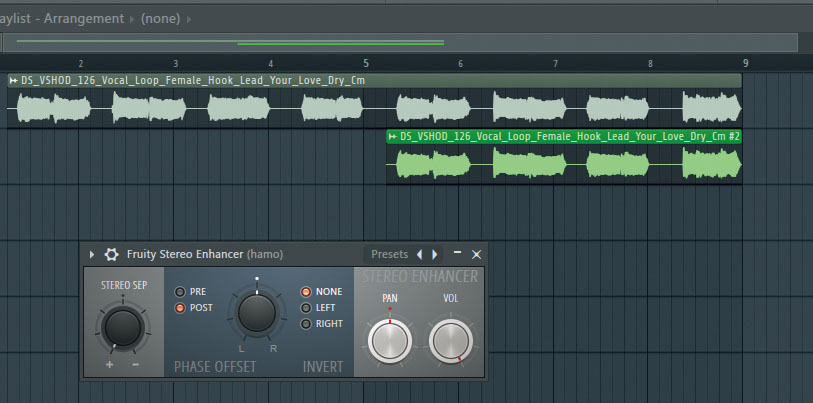
メイン・ボーカルとハモリは1つのトラック(バス)にまとめてコンプなどの処理を一括で行うことにより、一体感を出すことができます。メインとハモリのMixer Trackを選択した状態でバスにしたいMixer Trackの下部にある三角のマークを右クリックしてRoute to this track onlyを選択。そうすると、そのバス・トラックを経由してマスター・トラックに音が出力されるようになりました。僕はバス・トラックを作ってから最終的な味付けや仕上げをまとめて行います。
ド派手なダンス・ミュージックではボーカルを分かりやすく派手に聴かせたいので、その場合はバス・トラックにSoundgoodizerをインサートして味付けをします。Soundgoodizerはマキシマイザーの一種で、4つのプリセットを選んで中央のノブでかかり具合を調整するだけと、とても簡単な操作で音を派手にすることができます。ボーカルに使う場合、僕はプリセットAを選び、ノブは30~50%の範囲で設定しています。加えて最後の仕上げにもう一度Fruity Parametric EQ 2でローカットや全体的な質感を調整したら完了です。
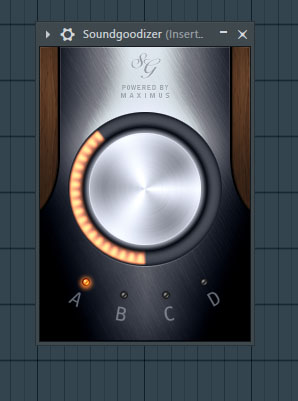
今回はFL Studio内蔵のプラグインのみを使った簡単なボーカル処理を解説しましたが、これが絶対というわけでは決してありません。豊富な付属エフェクトから自由に創作できるのがFL Studioの良いところだと思います。次回は僕が実際に制作した楽曲のプロジェクト・ファイルを見ながら、どのように曲を組み立てて行くのかの解説をしていきます。それでは!
KO3
【Profile】東京を拠点に活動するトラック・メイカー/DJ。ポップなハウスから高速なレイブ・ミュージックなど幅広いジャンルを手掛け、トレンドを取り入れた最先端なトラック・メイクを得意としている。KONAMIの『beatmania IIDX』やTAITOの『GROOVE COASTER』といった音楽ゲームへの楽曲提供をはじめ、2017年にはアメリカLAで開催された大型コンベンション『Anime Expo』でのDJ出演など、国内外でのライブ活動も積極的に行っている。
【Recent work】
『Not Alone feat. MYLK』
KO3
IMAGE-LINE FL Studio

LINE UP
FL Studio 20 Fruity:17,600円|FL Studio 20 Producer:28,600円|FL Studio 20 Signature:37,400円
REQUIREMENTS
▪Mac:macOS 10.13.6以降、INTELプロセッサーもしくはAPPLE Silicon M1をサポート
▪Windows:Windows 10以降(64ビット)INTELもしくはAMDプロセッサー
▪共通:4GB以上の空きディスク容量、4GB以上のRAM、XGA以上の解像度のディスプレイ



